Galaxy S9 ve Galaxy S9 Plus Rastgele Kapanıyor (Çözüm)
Yayınlanan: 2019-06-17
Samsung Galaxy S9 ve S9+'ın birçok kullanıcısı belirli ürün yazılımı güncellemelerini bildirdi ve şikayet etti. Bu kullanıcılar neden şikayet ediyor? Bunun nedeni, bir akıllı telefonun başına gelebilecek en sinir bozucu ve sinir bozucu şeyi deneyimlemeleridir - bariz bir sebep olmadan rastgele kapanma.
Ancak biraz bilgi size yardımcı olmak için uzun bir yol kat edecek ve sizi Samsung Galaxy S9 veya Galaxy S9+'ınızın rasgele tekrar kapanmasından kurtaracaktır.
Galaxy S9 veya S9+'ınızın Rastgele Kapanmasının Olası Nedenleri
Hızlı Linkler
- Galaxy S9 veya S9+'ınızın Rastgele Kapanmasının Olası Nedenleri
- Galaxy S9 ve Galaxy S9 Plus'ınızda Sorun Giderme
- Samsung Galaxy S9 veya S9+ Pilini Kontrol Edin
- Üçüncü Taraf Uygulamaları Test Edin
- Güvenli Mod'a Nasıl Girilir:
- Samsung Galaxy S9 ve S9+'ı Güvenli Modda Başlatın
- Aşağıdaki Adım Adım Kılavuzu izleyin:
- Samsung Galaxy S9 ve S9+ Sistem Önbelleğini Silme
- Samsung Galaxy S9 ve S9+'ınızı Fabrika Ayarlarına Sıfırlayın
Samsung Galaxy S9 ve S9+'ınızın rastgele kapanmasının tek nedeni üretici yazılımı güncellemesi değildir. Nedeni muhtemelen bir donanım sorunu olabilir, fiziksel hasar olabilir veya sorun aynı zamanda bir pil arızasından da kaynaklanabilir. Bu sorun, temel olarak, özellikle telefon, cihazınıza yapmasını istediğiniz her şeyi işlemekle meşgul olduğunda, herhangi bir zamanda gerçekleşir.
Ancak, Samsung Galaxy S9 ve S9+'ınızı güncelledikten sonra rastgele kapanma sorunu başladıysa, sorunun telefonunuzun donanım yazılımının güncellenmesinden kaynaklandığı açıktır. Okurlarımızdan gelen çok fazla soru, olasılık ve sorun giderme talebi olduğundan, bu özel Samsung Galaxy S9 ve S9+ sorunu hakkında kapsamlı bir kılavuz derlemeye karar verdik.
Galaxy S9 ve Galaxy S9 Plus'ınızda Sorun Giderme
Bu tür bir sorun çok tekniktir, bu nedenle kullanıcıların gerçekten yetkili bir akıllı telefon teknisyeninden profesyonel yardım almalarını öneririz. İlgili tüm bilgiler aşağıda listelenecek olsa da, telefonunuzla ilgili durum kötüden daha da kötüye gittiğinde yine de hazırlıklı olmalısınız.
Ancak, Samsung Galaxy S9'unuzun ve S9+'ınızın rasgele kapanma sorunlarını giderme konusunda çok hevesliyseniz, elbette bunu kendi sorumluluğunuzda yaparsınız.
Aşağıda, telefonunuzun rastgele kapanma sorununu çözmenize yardımcı olabilecek, kendi başınıza kontrol edebileceğiniz en olası dört nedeni tanıtıyoruz.
Samsung Galaxy S9 veya S9+ Pilini Kontrol Edin
Samsung Galaxy S9 ve S9+'ın rastgele kapanmasının ana nedenlerinden biri pil arızasıdır. Pil gerçekten çalışmıyorsa denemeniz gereken ilk şey, Galaxy S9 veya S9+ doğrudan sabit bir güç kaynağına bağlı olsa bile sorunun devam edip etmediğini kontrol etmektir. Telefonunuz şarj olurken kapanıyorsa, bu muhtemelen bir yazılım veya anakart sorunudur.
Servise almadan önce denemeniz gereken birkaç şey, şarj portunu temizlemek veya başka bir kablo veya kablosuz şarj cihazı denemektir. Telefonunuz şarj olduğunu söylüyor ancak yine de rastgele kapanıyorsa, büyük olasılıkla pil değildir. Isındığını, şiştiğini veya hızlı bir şekilde öldüğünü varsayarsak evet, muhtemelen bir pil sorununuz var.
Cihazınızdaki ayarlara gidebilir ve Cihaz Bakımı altında pil uyarılarını arayabilirsiniz. Bu, hangi uygulamaların pilinizi tükettiğini ve donanımın kendisinde herhangi bir sorun olup olmadığını size gösterecektir.

Pil arızalanırsa ve onu nasıl değiştirecek bilginiz varsa, çevrimiçi olarak satış sonrası pil sipariş edebilirsiniz. En iyi sonuçlar için telefonunuzu yetkili bir tamirciye götürmeniz en iyisidir. Aşağıdaki resim kafa karıştırıcı ve karmaşık görünüyorsa, onu bir tamirhaneye götürün.

Üçüncü Taraf Uygulamaları Test Edin
Çoğu zaman, akıllı telefonunuz donarsa ve rastgele kapanırsa, bunun nedeni hatalı bir uygulamadır. Pratik bize bunu gösterdi. Ancak, soruna gerçekten üçüncü taraf bir uygulamanın neden olup olmadığını nerede test edebileceğinizi biliyor musunuz? Güvenli Modu etkinleştiriyor.
Güvenli Mod, Samsung Galaxy S9 ve S9+'ınızın donup rastgele kapanmasının nedeninin bu olup olmadığını test etmek için hatalı uygulamayı kaldırabileceğiniz yerdir.
Güvenli Mod'a Nasıl Girilir:
Güvenli Mod'a girmek için Güç düğmesini birkaç saniye basılı tutmanız yeterlidir. Ardından, ekranda “Samsung Galaxy S9 ve S9+” göründükten sonra Güç düğmesini bırakın, ardından Sesi Azalt düğmesine dokunun. Ardından, telefon yeniden başlatılıncaya kadar bekleyin, ardından ekranda “Güvenli Mod” metnini gördüğünüzde Sesi Azalt düğmesini bırakın.


Samsung Galaxy S9 ve S9+'ı Güvenli Modda Başlatın
- Beklenmedik bir şekilde kapanmaya devam edip etmeyeceğini belirleyebilmek ve kontrol edebilmek için Güvenli Modu olabildiğince uzun süre kullanmaya çalışın.
- Telefon Güvenli Modda normal şekilde çalışıyorsa soruna üçüncü taraf bir uygulama neden oluyordur. Soruna neden olan uygulamayı kaldırın, telefonunuz düzgün çalışmalıdır.
- Önce başlatıcıları ve yardımcı programları (el fenerleri, arayan kimliği, hesap makineleri vb.) veya en son indirdiklerinizi kaldırmayı deneyin.
- Sorundan sorumlu uygulamayı belirleyemiyorsanız, önce tüm verileri yedekleyin, ardından Samsung Galaxy S9 ve S9+'ınızı sıfırlayın (Tüm uygulamaları geri yüklemek istemeyebilirsiniz)
- Samsung Galaxy S9 ve S9+, Güvenli Modda olsanız bile rastgele kapanmaya devam ederse, sorunun nedeninin üçüncü taraf bir uygulama olmadığı açıktır. Yalnızca birkaç yerleşik uygulama ve hizmet yalnızca Güvenli Modda çalışır, bu nedenle sorun devam ederse başka bir sorun vardır.
Bir sonraki adım Samsung Galaxy S9 ve S9+ cihazınızı sıfırlamak olabilir.
Aşağıdaki Adım Adım Kılavuzu izleyin:
- İlk önce Güvenli Moddan çıkın
- Samsung Galaxy S9 ve S9+ ana ekranınıza geri dönün
- Uygulamalara dokunun
- Ayarlar uygulamasına gidin
- Yedekle ve Sıfırla üzerine dokunun
- Ardından Fabrika Verilerine Sıfırla'yı seçin
- Seçeneklerden Cihazı Sıfırla'ya tıklayın
- Gerekirse PIN'inizi veya Parolanızı girin. Bu genellikle Galaxy S9'larında aktif bir kilit ekranı özelliğine sahip olmayı sevenler için ortaya çıkar.
- Onaylamak için Devam düğmesine dokunun
- Ardından Tümünü Sil'i seçin
- Sistem Önbelleğini Kontrol Edin
Her şeyin bir bellenim güncellemesi yaptıktan sonra başladığını düşünüyorsanız, muhtemelen önbellek sistemini kontrol etmek suçlu değildir. Ancak çoğu durumda, Samsung cihazlarının çoğunun bu tür sorunlarla karşılaşmasının ana nedeni, bozuk önbelleklerdir. Bu nedenle, yukarıda belirtilen diğer faktörlerin yanı sıra önbellek durumunu da doğrulamanızı öneririz.
Samsung Galaxy S9 ve S9+ Sistem Önbelleğini Silme
Sorunu çözüp çözemeyeceğini denemek için sistem önbelleğini silmeye karar verirseniz, önce Samsung Galaxy S9 ve S9+'ı Kurtarma Modunda başlatın. Bu işlemin tamamen güvenli olduğunu garanti ediyoruz, yani dosyalarınızın kaybolma riskini almayacaksınız. Samsung Galaxy S9 ve S9+'da sistem önbelleğini nasıl silebileceğinizi öğrenmek için aşağıdaki talimatları izleyin:
- Samsung Galaxy S9 ve S9+ cihazınızı kapatın
- Ana Sayfa, Güç ve Sesi Açma düğmelerini aynı anda basılı tutun
- Ekranda Samsung Galaxy S9 ve S9+'ı gördüğünüzde, şimdi Güç düğmesini bırakın
- Android logosunu gördüğünüzde diğer iki düğmeyi bırakın.
- Kurtarma Modunda gezinmeye başlayana kadar bir dakika bekleyin
- Ses tuşlarını kullanarak Önbellek Bölümünü Sil'i seçin ve vurgulayın
- Ardından Güç düğmesini kullanarak seçin
- Bir seçeneği vurgulamak için aynı düğmeleri kullanın ve sonraki ekran seçeneğinde “Evet”i seçin
- Önbellek bölümünü silme işlemi bitene kadar bekleyin
- Ardından, “Sistemi Şimdi Yeniden Başlat” öğesini seçmek için iki düğmeyi tekrar kullanın.
- Yeniden başlatma işlemi bitene kadar bekleyin (genellikle normalden daha uzun sürer)
- Tüm Zamanların Nihai Çözümü: Ana Sıfırlama
Samsung Galaxy S9 ve S9+'ınızı Fabrika Ayarlarına Sıfırlayın
Silme önbelleği bölümü bile Galaxy S9 veya S9+ veya Galaxy S9 veya S9+ Plus'ınızın rastgele kapanmasını engellemediğinde, ana sıfırlama yapmanız gerekecek gibi görünüyor. Tüm dosyalarınızı dahili depolamadan yedekleyin. Bu, her şeyi silmeye başladığınızda önemli verileri kaybetmemenizi sağlamak içindir. Daha sonra:
- Samsung Galaxy S9 ve S9+'ı kapatın
- Kurtarma Moduna tekrar girin
- İki tuşa basılı tutarken Güç tuşuna da basın (bu komut dikkate alındığı zamandır. Diğer iki tuşu çok uzun süredir basılı tutuyorsunuz merak etmeyin)
- Ekranda “Samsung Galaxy S9 ve S9+” yazısı göründüğünde Güç düğmesini bırakın.
- Ekranda Android logosunu gördüğünüzde diğer iki düğmeyi bırakın. Sistem güncellemesi yükleniyor mesajını da görebilmeniz gerekir. Bu durumda logo ekranda görünene kadar biraz daha beklemeniz gerekecek.
- Kurtarma Moduna başarıyla girdikten sonra, Verileri Sil/Fabrika Ayarlarına Sıfırla'yı seçmek için Sesi Azalt tuşunu kullanın.
- Ardından, onaylama düğmesi olarak Güç tuşunu tekrar kullanın.
- Bu eylemi onaylamanızı isteyen seçeneği vurgulamak için Sesi Kısma tuşunu kullanın: "Evet - tüm kullanıcı verilerini sil"
- Samsung Galaxy S9 ve S9+'ı sıfırlamaya başlamak için Güç tuşunu kullanın
- Sıfırlama yapıldıktan sonra, Sistemi Şimdi Yeniden Başlat'ı vurgulayın.
- Ardından Güç düğmesini kullanarak seçin ve Samsung Galaxy S9 ve S9+'ın yeniden başlatılmasını bekleyin
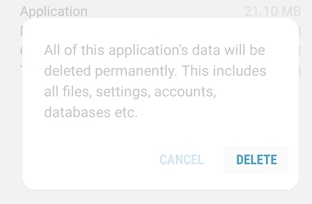
Yukarıda gösterilen yöntemleri denedikten sonra Samsung Galaxy S9 ve S9+ cihazınız artık normal şekilde çalışmalıdır. Cihazınız donmaya başlarsa ve rastgele kapanırsa deneyebileceğiniz her şey budur. Yukarıdakilerden herhangi biri işe yaramadıysa ve sorunu çözdüyse, yetkili servise götürmenizin zamanı gelmiştir. Bir teknisyen tarafından kontrol ettirin. Samsung Galaxy S9 ve S9+'ınızın sorunlarını gidermek ve kontrol etmek için gereken tüm araçlara sahip olacaklar.
